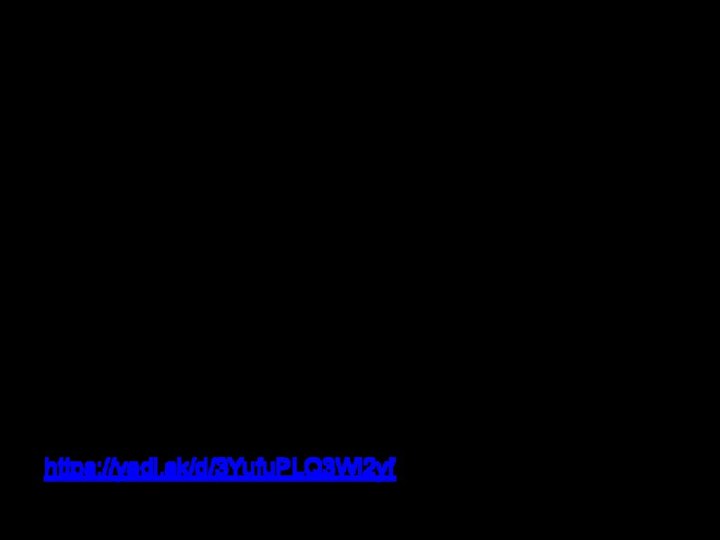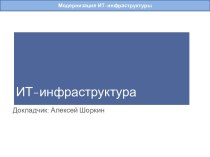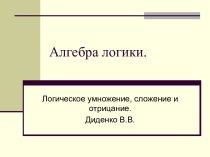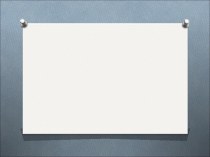LibreOffice.org
2. В каких форматах можно сохранять текстовые документы в
LibreOffice.org Writer?3. В каких форматах можно сохранять презентации в LibreOffice.org Imhress?
4. В каких форматах можно сохранять векторные рисунки в LibreOffice.org Draw?
5. В каких форматах можно сохранять электронные таблицы в LibreOffice.org Calc?